
微信上的音频文件怎么发到qq 微信上的文件如何传到QQ
发布时间:2024-02-27 14:22:43 来源:锐得游戏网
在日常生活中,我们经常会遇到需要在不同的社交平台之间传输文件的情况,比如将微信上的音频文件发送到QQ,虽然微信和QQ都是常用的社交工具,但它们之间并没有直接的文件传输功能。要想在微信和QQ之间传输文件,就需要借助其他的方法。接下来我们将介绍一些简单的操作步骤,帮助你顺利地将微信上的文件传输到QQ。
微信上的文件如何传到QQ
具体方法:
1.打开微信,进入聊天界面,找到某个需要转发到qq的文件。
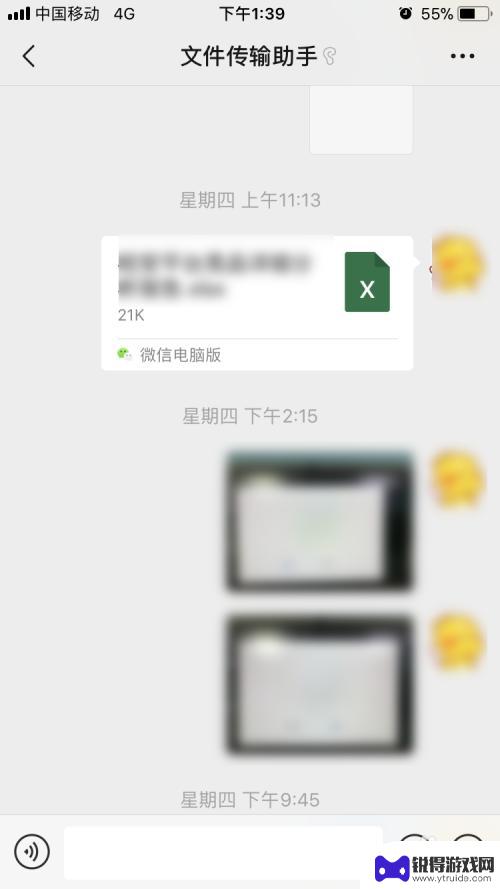
2.点击该文件,进行预览,如图所示。
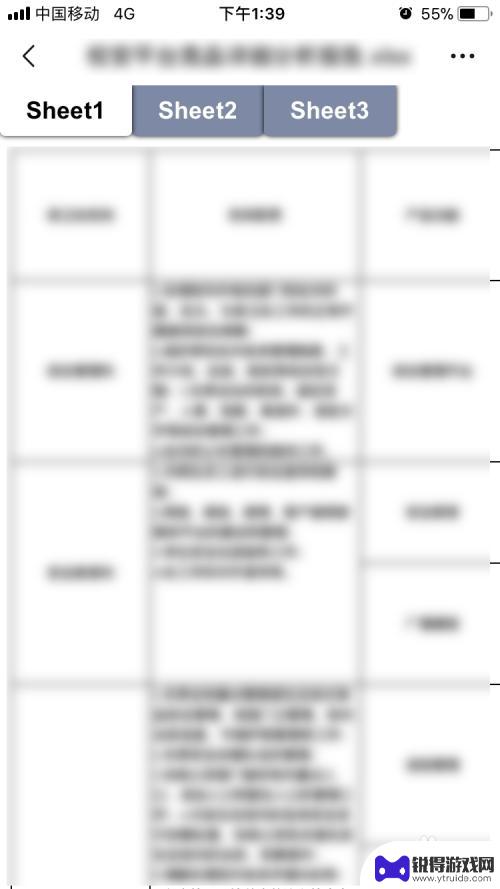
3.再点击新界面右上方的【...】,在弹出的列表里,选择【用其他应用打开】。
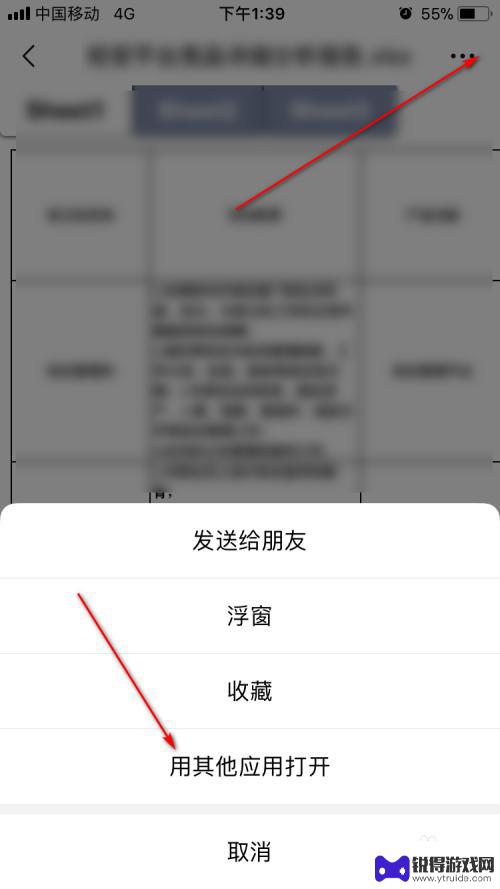
4.然后在弹出的界面里,向右滑动,找到QQ图标,点击。
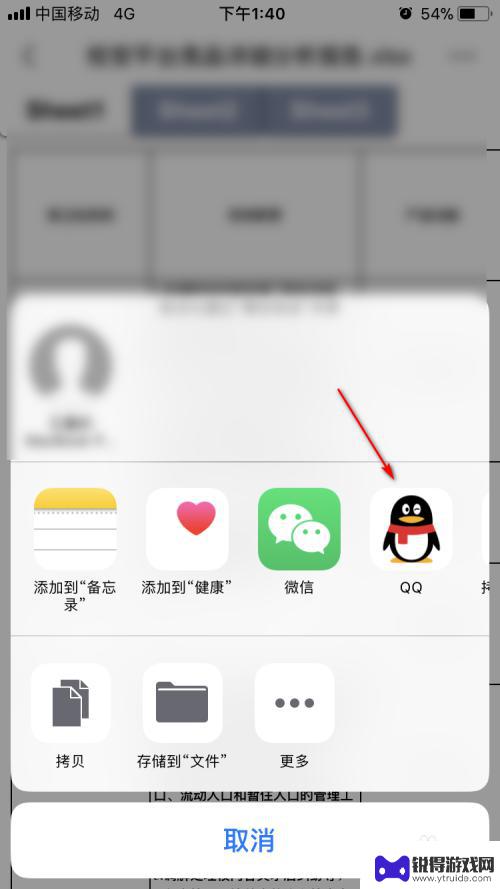
5.在新的界面,点击【发送给好友】按钮。
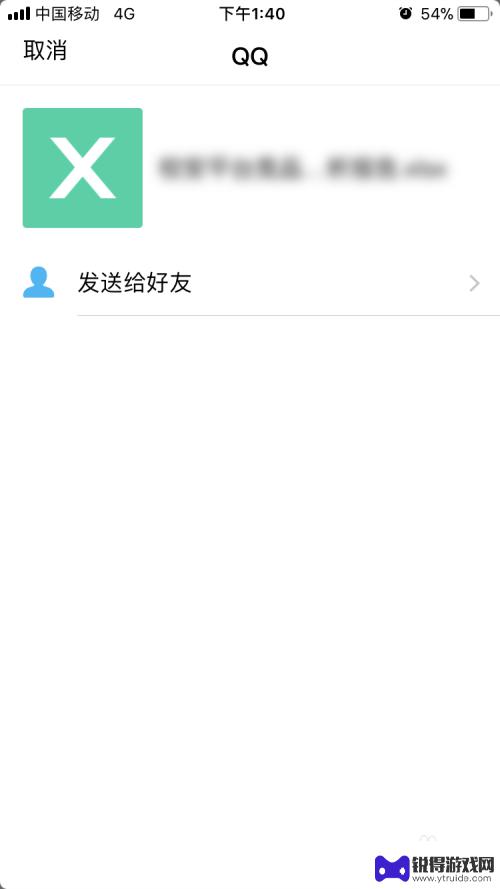
6.在新的界面,选择某个需要转发的对象。如好友,电脑等,这里选择转发到电脑。
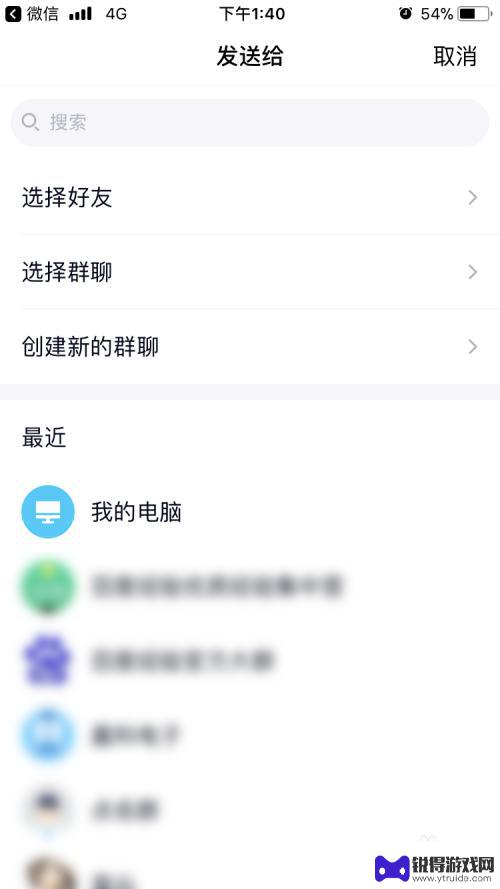
7.可以看到,我们的电脑端,成功接收到了我们的文件。

以上就是将微信上的音频文件发送到qq的全部步骤,希望这对需要的用户有所帮助。
热门游戏
- 相关教程
- 小编精选
-
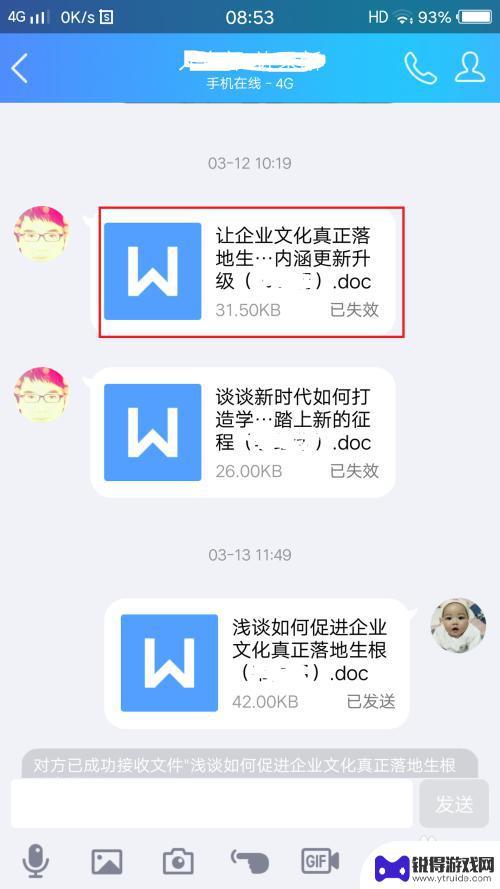
qq文件怎么转发到微信好友 QQ文件传送到微信教程
在日常生活中,我们经常需要在不同的社交平台之间转发文件,比如将QQ文件传送到微信好友,虽然QQ和微信都是常用的社交工具,但它们之间并不直接支持文件传送。很多用户可能会面临这样的...
2024-04-28
-
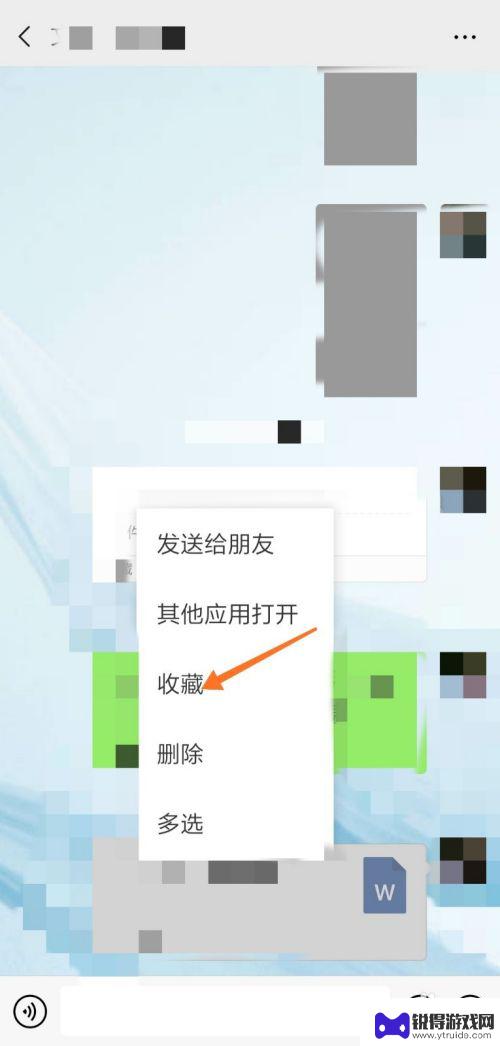
怎么把微信信息传到qq 怎么在微信里传文件到QQ
在日常生活中,我们经常会在微信和QQ两个社交平台之间来回传递信息和文件,但是有时候我们会遇到一些困难,比如不知道如何把微信信息传到QQ,或者在微信里传文件到QQ。这些问题并不难...
2024-03-12
-
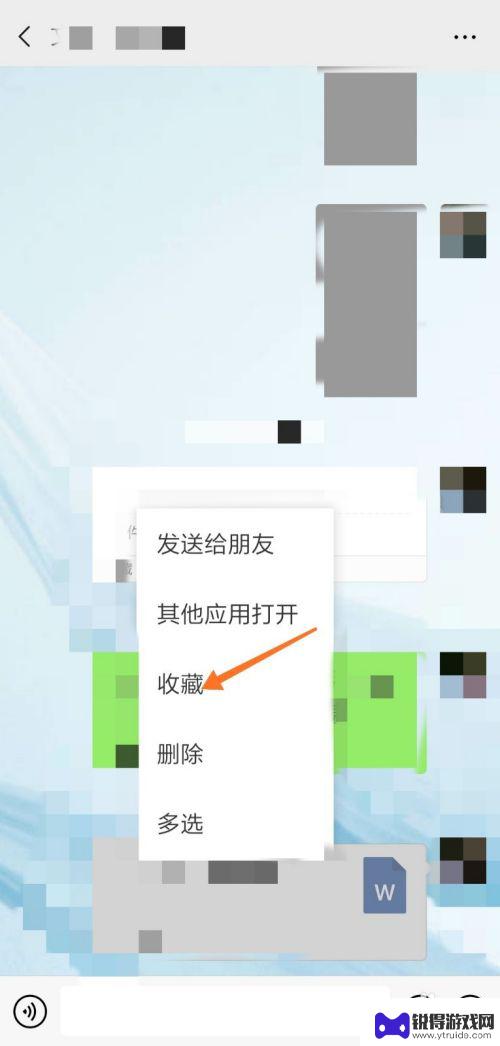
微信资料转qq怎么办 微信文件传到QQ的方法
在日常生活中,我们经常会遇到微信与QQ之间需要相互转移资料的情况,有时候我们在微信上收到了一些重要的文件,但却需要在QQ上进行进一步的处理或分享;或者是在QQ上收到了一些有用的...
2024-05-08
-
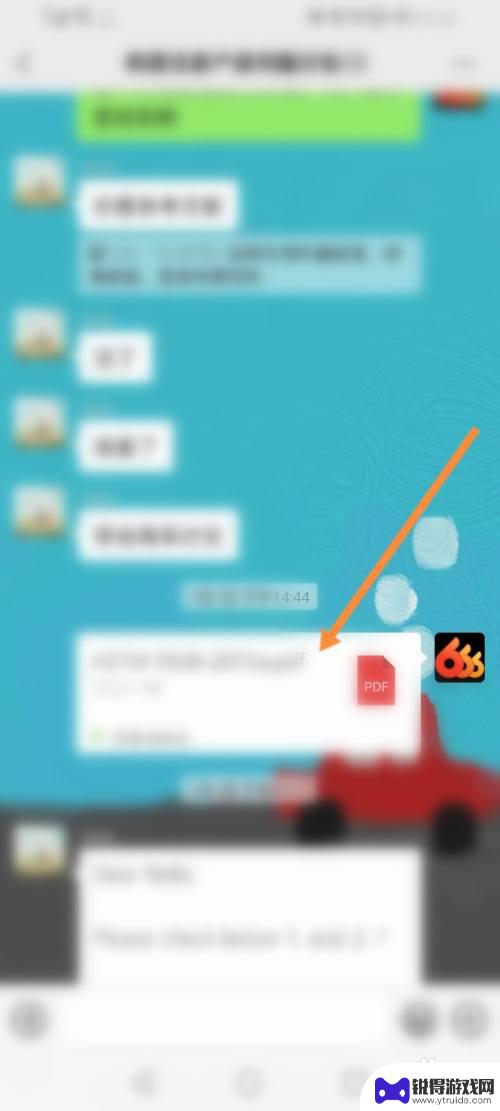
微信文档怎么发qq邮箱 如何把微信文件发到QQ邮箱
微信文档怎么发qq邮箱,在现如今的社交网络时代,微信和QQ邮箱都成为了我们日常生活中不可或缺的工具,有时我们可能遇到需要将微信文件发送至QQ邮箱的情况,这时候该怎么办呢?幸运的...
2023-11-15
-
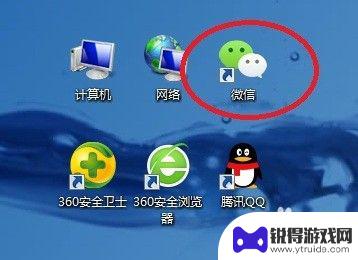
怎么把手机上微信的文件传到电脑上面 怎样将手机微信中的文件传到电脑
怎么把手机上微信的文件传到电脑上面,如今,微信已成为人们日常生活中不可或缺的通讯工具之一,随着我们在手机上收发的微信文件越来越多,有时候我们会想将其中的重要文件传输到电脑上进行...
2023-10-11
-
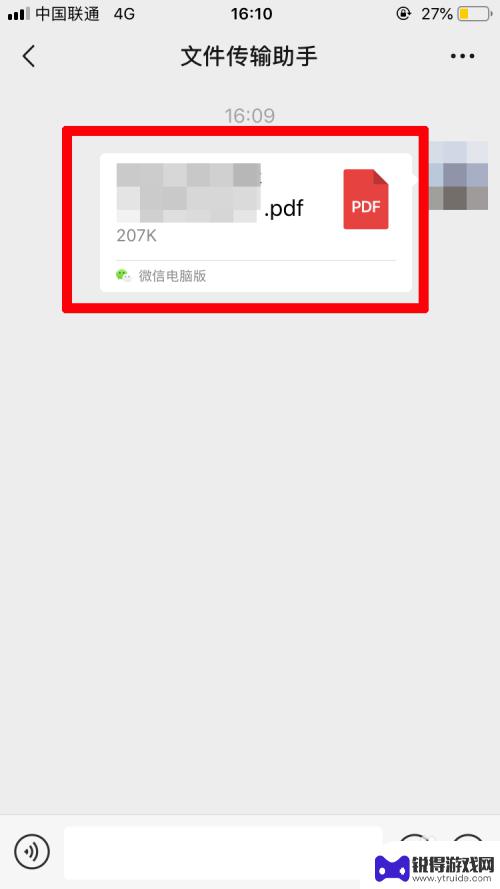
微信文件如何保存到icloud 如何将微信中的文件导入iCloud
微信文件如何保存到icloud,随着微信的广泛应用,我们经常在其中发送和接收各种文件,如照片、视频、文档等,由于手机存储空间的限制,我们可能会遇到文件过多而无法保存的困扰。为解...
2023-11-27
-

苹果6手机钢化膜怎么贴 iPhone6苹果手机如何正确贴膜钢化膜
苹果6手机作为一款备受追捧的智能手机,已经成为了人们生活中不可或缺的一部分,随着手机的使用频率越来越高,保护手机屏幕的需求也日益增长。而钢化膜作为一种有效的保护屏幕的方式,备受...
2025-02-22
-

苹果6怎么才能高性能手机 如何优化苹果手机的运行速度
近年来随着科技的不断进步,手机已经成为了人们生活中不可或缺的一部分,而iPhone 6作为苹果旗下的一款高性能手机,备受用户的青睐。由于长时间的使用或者其他原因,苹果手机的运行...
2025-02-22















